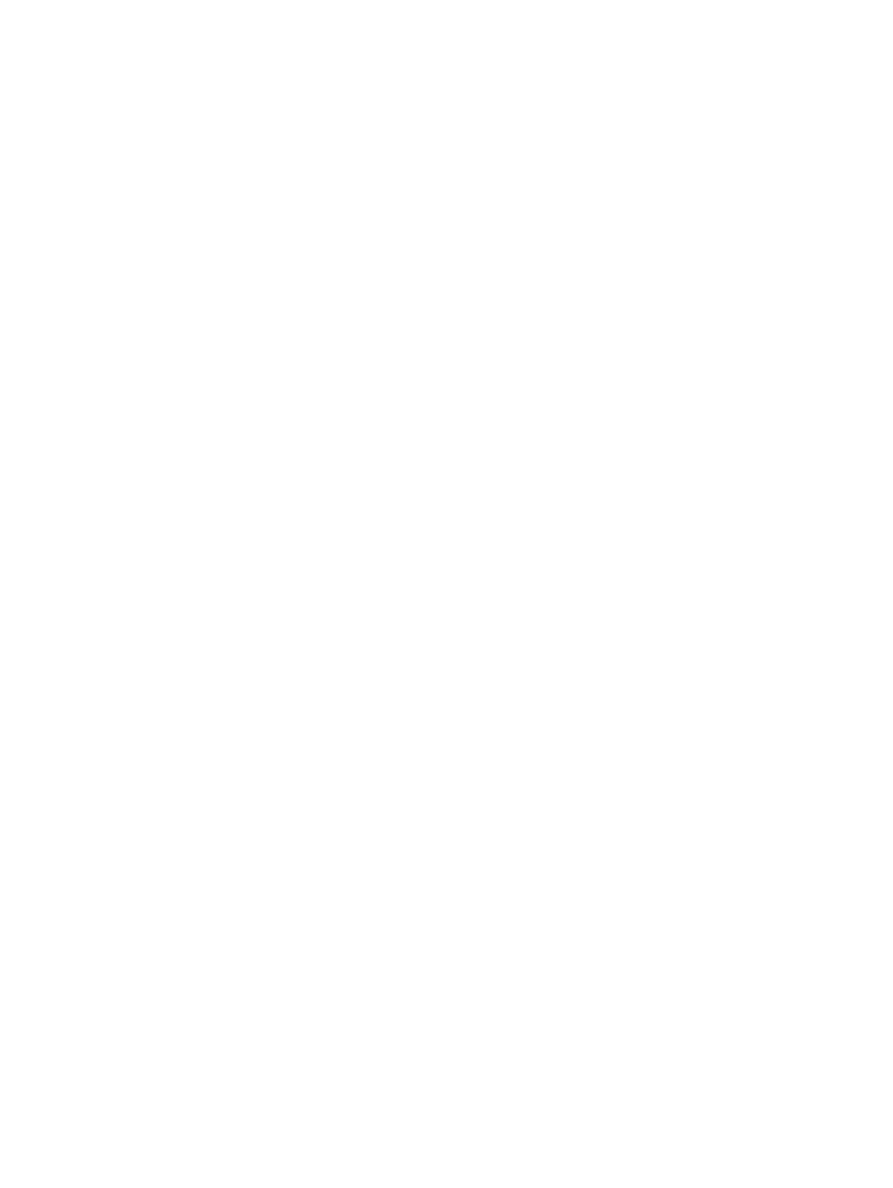
Menghapus driver printer dari Windows
Windows XP
1.
Klik tombol Start [Mulai], lalu klik item Printers and Faxes [Printer dan Faks].
2.
Temukan dan klik kanan produk dari daftar, lalu klik Delete [Hapus].
3.
Dari menu File, klik Server Properties [Properti Server]. Kotak dialog Print Server
Properties [Properti Server Cetak] akan terbuka.
4.
Klik tab Drivers, lalu dalam daftar, pilih driver yang akan dihapus.
5.
Klik tombol Remove [Hapus], lalu klik tombol Yes [Ya] untuk mengkonfirmasi penghapusan.
Windows Vista
1.
Klik tombol Start [Mulai], lalu klik item Control Panel [Panel Kontrol].
2.
Dalam kelompok Hardware and Sound [Perangkat Keras dan Suara], klik Printer.
3.
Temukan dan klik kanan produk, klik Delete [Hapus], lalu klik tombol Yes [Ya] untuk
mengkonfirmasi penghapusan.
4.
Dari menu File, klik Server Properties [Properti Server]. Kotak dialog Print Server
Properties [Properti Server Cetak] akan terbuka.
5.
Klik tab Drivers, lalu dalam daftar, pilih driver yang akan dihapus.
6.
Klik tombol Remove [Hapus], lalu klik tombol Yes [Ya] untuk mengkonfirmasi penghapusan.
Windows 7
1.
Klik tombol Start, lalu klik Devices and Printers [Perangkat dan Printer].
2.
Temukan dan pilih produk dari daftar.
3.
Klik tombol Remove device [Hapus perangkat] di bagian atas kotak dialog, lalu kik tombol
Yes [Ya] untuk mengkonfirmasi penghapusan.
4.
Klik tombol Print Server Properties [Properti Server Cetak] di bagian atas kotak dialog, lalu
klik tab Drivers.
5.
Pilih produk dalam daftar, lalu klik tombol Remove [Hapus].
6.
Pilih untuk hanya menghapus driver atau paket perangkat lunak driver, lalu klik tombol OK.